Microsoft Office visualizza un elenco di file consigliati nella scheda File, o pagina iniziale, di Word, Excel o PowerPoint in Windows. Questo elenco consente di tenere traccia del proprio lavoro e di accedere rapidamente ai file con le attività più apprezzate, ad esempio modifiche, menzioni, commenti di persone con cui si interagisce.
Questa funzionalità usa l'apprendimento automatico per prevedere i file su cui è più probabile che tu voglia lavorare in seguito e li presenta come un set di schede tra cui puoi scegliere. Vengono suggeriti solo i file a cui si ha accesso in OneDrive o SharePoint.

Per ogni file consigliato vedrai una scheda con un'anteprima del file, informazioni sul tipo di attività che ha avuto il file e su quando si è verificata l'attività.
Hai un paio di cose che puoi fare per modificare il modo in cui i file consigliati vengono visualizzati automaticamente.
Rimuovere un file dall'elenco
Importante: Il file non viene eliminato dal sistema, ma viene semplicemente rimosso dall'elenco consigliato.
Per il file da rimuovere:
-
Passare il puntatore del mouse sulla scheda del file da rimuovere.
-
Selezionare il pulsante Altre opzioni

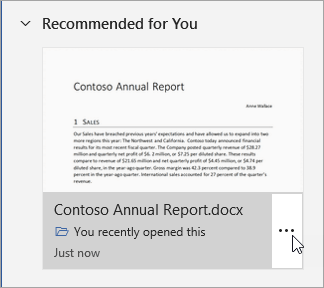
-
Selezionare Rimuovi dall'elenco.
Office sostituirà la scheda con una scheda per il file consigliato successivo.
Comprimere la sezione Consigliata
La sezione consigliata viene visualizzata espansa per impostazione predefinita. È possibile scegliere di ridurre a icona (o espandere di nuovo) questa sezione facendo clic sulla freccia a sinistra del titolo della sezione "Scelta consigliata".
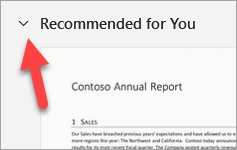
Il pulsante è un interruttore, quindi se si fa clic su di esso, la sezione verrà compressa e se si fa di nuovo clic su di esso si espanderà di nuovo.
Vedere anche
Esperienza di condivisione più semplice in OneDrive for Business










